 |
 |
|
||
 |
||||
Kontrola stavu tiskárny
Operační systém Windows
Použití ukazatele průběhu
Po odeslání tiskové úlohy do tiskárny se objeví okno s ukazatelem průběhu zobrazené na následujícím obrázku.
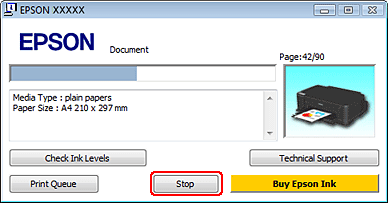
Ukazatel průběhu znázorňuje průběh aktuální tiskové úlohy a podává informace o stavu tiskárny.
Pokud se během tisku vyskytne problém, zobrazí se v textovém poli v ukazatele průběhu chybové hlášení. Chcete-li získat podrobnější informace, klepněte na Technical Support (Technická podpora) a otevřete online Uživatelská příručka.
Pokud dochází nebo došel inkoust, zobrazí se tlačítko How to (Návod). Klepněte na tlačítko How to (Návod). Aplikace EPSON Status Monitor 3 vás krok za krokem provede postupem výměny kazety.
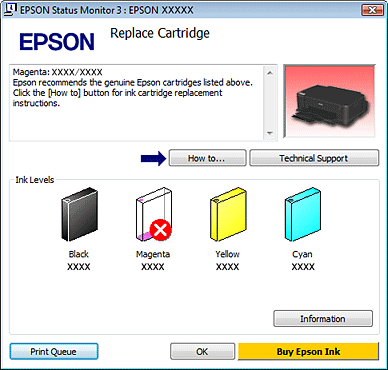
Použití aplikace EPSON Status Monitor 3
EPSON Status Monitor 3 zobrazuje podrobné informace o stavu tiskárny.
Aplikaci EPSON Status Monitor 3 lze spustit dvěma způsoby:
Poklepejte na ikonu tiskárny v taskbar (hlavní panel) Windows.
 Viz Přes ikonu zástupce na hlavní panel pro pokyny pro přidání zástupce na Windows taskbar (hlavní panel).
Viz Přes ikonu zástupce na hlavní panel pro pokyny pro přidání zástupce na Windows taskbar (hlavní panel).
 Viz Přes ikonu zástupce na hlavní panel pro pokyny pro přidání zástupce na Windows taskbar (hlavní panel).
Viz Přes ikonu zástupce na hlavní panel pro pokyny pro přidání zástupce na Windows taskbar (hlavní panel).Otevřete ovladač tiskárny, klepněte na kartu Maintenance (Údržba) a potom klepněte na tlačítko EPSON Status Monitor 3.
Po spuštění aplikace EPSON Status Monitor 3 se zobrazí následující okno:
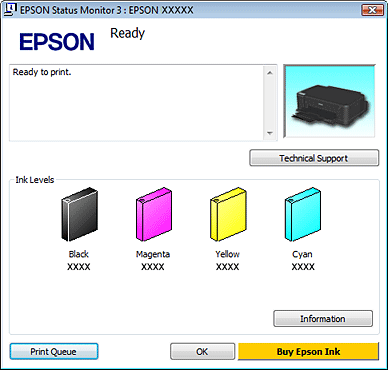
EPSON Status Monitor 3 poskytuje následující informace:
Current Status (Aktuální stav):
Pokud dochází nebo již došel inkoust, zobrazí se tlačítko How to (Návod) v okně aplikace EPSON Status Monitor 3. Klepnutím na tlačítko How to (Návod) zobrazíte pokyny pro výměnu inkoustové kazety a posunete tiskovou hlavu do polohy pro výměnu inkoustové kazety.
Pokud dochází nebo již došel inkoust, zobrazí se tlačítko How to (Návod) v okně aplikace EPSON Status Monitor 3. Klepnutím na tlačítko How to (Návod) zobrazíte pokyny pro výměnu inkoustové kazety a posunete tiskovou hlavu do polohy pro výměnu inkoustové kazety.
Ink Levels (Hladiny inkoustu):
Aplikace EPSON Status Monitor 3 graficky znázorňuje stav inkoustové kazety.
Aplikace EPSON Status Monitor 3 graficky znázorňuje stav inkoustové kazety.
Information (Informace):
Informace o nainstalovaných inkoustových kazetách můžete zobrazit klepnutím na tlačítko Information (Informace).
Informace o nainstalovaných inkoustových kazetách můžete zobrazit klepnutím na tlačítko Information (Informace).
Technical Support (Technická podpora):
Umožňuje přístup k online Uživatelská příručka z aplikace EPSON Status Monitor 3. Setkáte-li se s problémem, klepněte na tlačítko Technical Support (Technická podpora) v okně aplikace EPSON Status Monitor 3.
Umožňuje přístup k online Uživatelská příručka z aplikace EPSON Status Monitor 3. Setkáte-li se s problémem, klepněte na tlačítko Technical Support (Technická podpora) v okně aplikace EPSON Status Monitor 3.
Print Queue (Tisková fronta):
Můžete zobrazit Windows Spooler klepnutím na Print Queue (Tisková fronta).
Můžete zobrazit Windows Spooler klepnutím na Print Queue (Tisková fronta).
Systém Mac OS X
Použití aplikace EPSON Status Monitor
Pokud aplikace EPSON Status Monitor zjistí chybu tiskárny, informuje o tom chybovým hlášením.
Aplikaci EPSON Status Monitor spustíte následujícím postupem.
 |
Otevřete Epson Printer Utility 4.
|
 |
Klepněte na tlačítko EPSON Status Monitor. Zobrazí se EPSON Status Monitor.
|
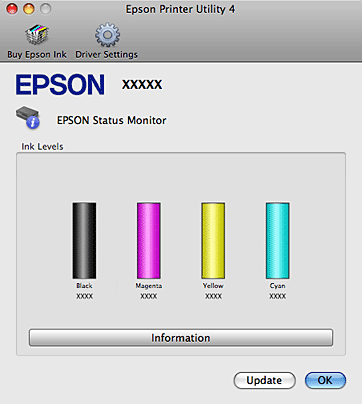
Pokud dochází nebo došel inkoust, zobrazí se tlačítko How to (Návod). Klepněte na tlačítko How to (Návod). Aplikace EPSON Status Monitor vás krok za krokem provede postupem výměny kazety.
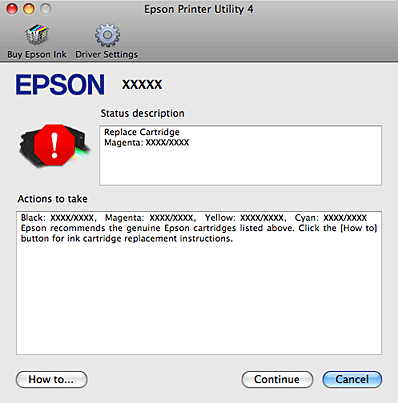
Tento nástroj lze také použít ke kontrole stavu tiskové kazety před začátkem tisku. Aplikace EPSON Status Monitor zobrazuje stav inkoustové kazety v době spuštění programu. Klepnutím na tlačítko Update aktualizujte stav inkoustových tiskáren.
